文章目录
- 解决方法
- 测试
解决方法
1、根据自己虚拟环境对于的python版本与电脑对应的位长选择具体的版本,例如python3.9选择cp39,64位电脑选择64
下载地址:资源地址
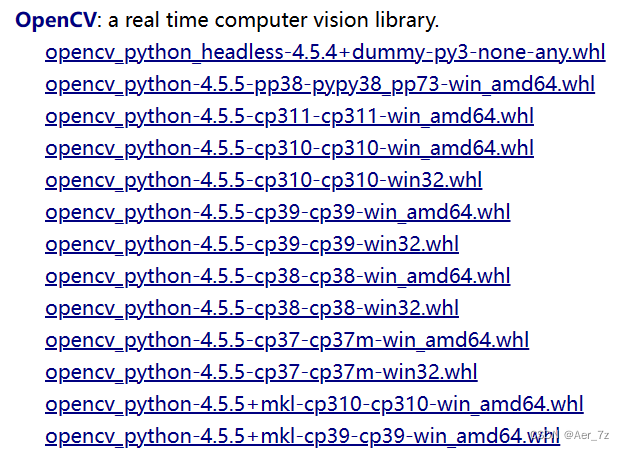
若是不确定自己虚拟环境对应的python版本,可以输入下列命令:
python -V #注意V是大写
2、将下载好的 whl 拷贝到 anaconda 的安装目录下的 bin/Lib/site-packages
3、回退选择鼠标选中site-packages文件夹,按住shrift键,同时点击鼠标右键打开cmd窗口
4、激活虚拟环境(若是未创建虚拟环境,可以参考pycharm如何配置Anaconda虚拟环境
打开Anaconda Powershell Prompt (Anaconda3),输入:(xxx为虚拟环境名称,需要替换)
conda activate xxx
5、输入(xxx为后缀为.whl的文件名),回车安装
pip install xxx
示例:
pip install opencv_python-3.4.3-cp36-cp36m-win_amd64.whl
安装成功后若显示 Successfully…,则表示安装成功
测试
在site-packages文件夹里生产一个cvxxx.pyd的文件,将它重命名为cv2.pyd
分别输入
python
import cv2
至此,结束














)


)

